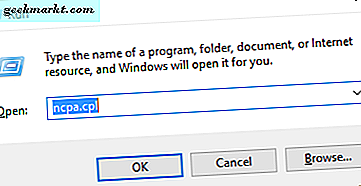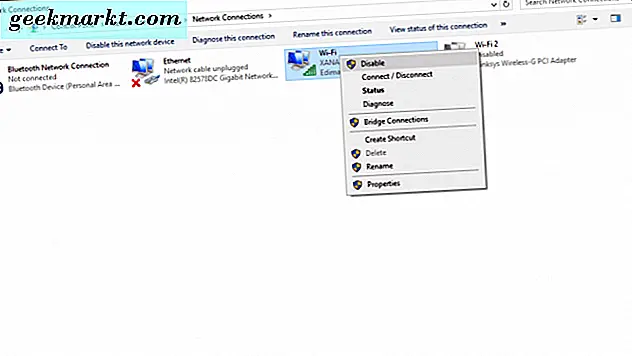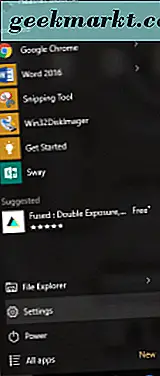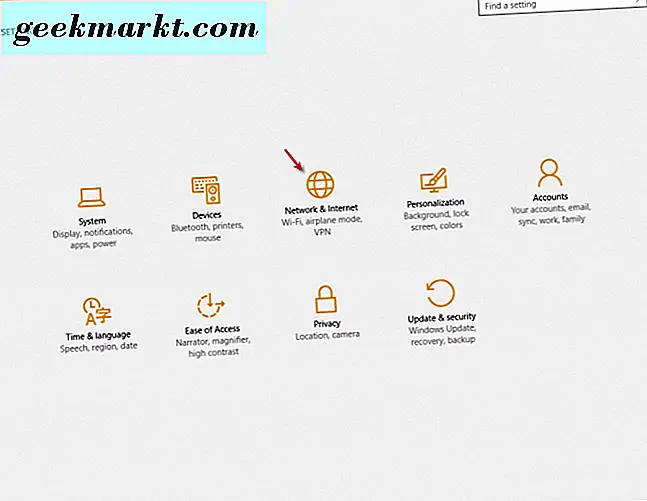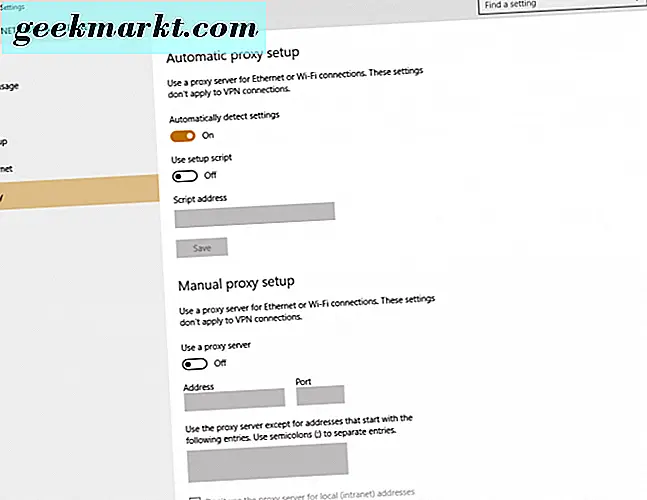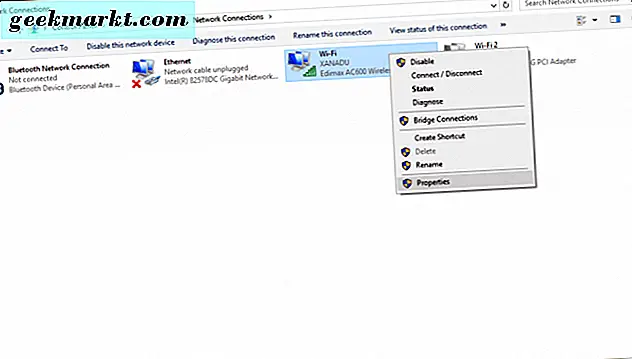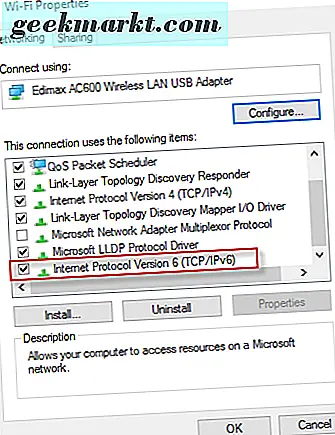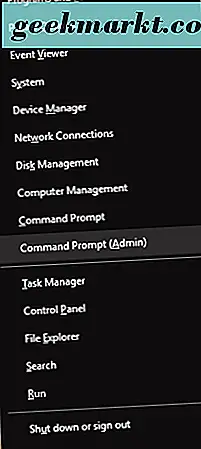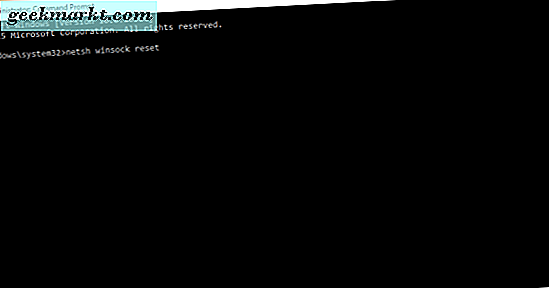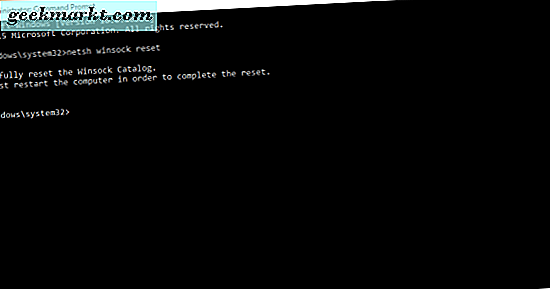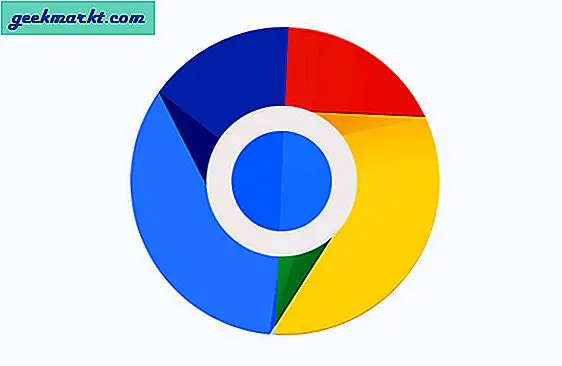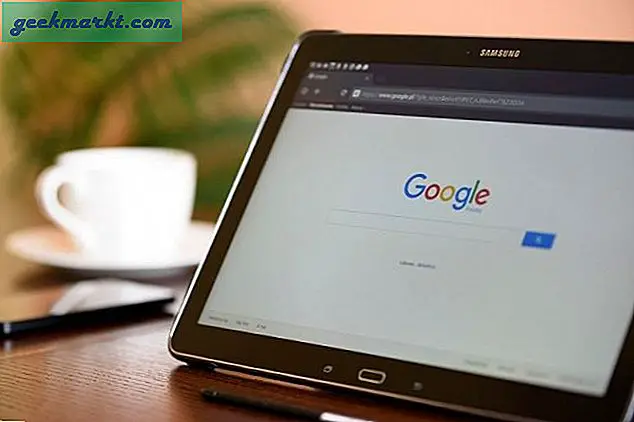Jika Anda pengguna Windows, Anda mungkin menemukan kesalahan umum ini: "Satu atau beberapa protokol jaringan hilang." Dalam contoh ketika Anda menghadapi masalah koneksi ke Internet dan memilih untuk mengklik "diagnosa" tombol, alat diagnostik jaringan Windows mungkin telah menampilkan pesan ini kepada Anda. Apa artinya itu, dan bagaimana Anda memperbaikinya?
Selama Internet bekerja pada semua perangkat Anda yang terhubung ke Internet lainnya, kemungkinan besar komputer yang Anda gunakan yang mengalami masalah tersebut — bukan penyedia layanan Internet Anda yang menyebabkan kesengsaraan Anda.
Restart Network Adapter Anda (s)
Hal pertama dan termudah untuk dicoba adalah menonaktifkan dan mengaktifkan kembali adapter jaringan Anda. Itu bisa saja menjadi cegukan yang dialami adaptor jaringan Anda.
- Tahan tombol Windows dan tombol "R" di keyboard Anda.
- Ketik "ncpa.pl" di kotak "Run" yang muncul di layar Anda. Kemudian, klik tombol OK.
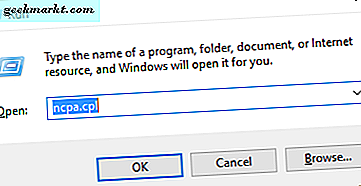
- Klik kanan pada adaptor jaringan Anda dan pilih "Nonaktifkan."
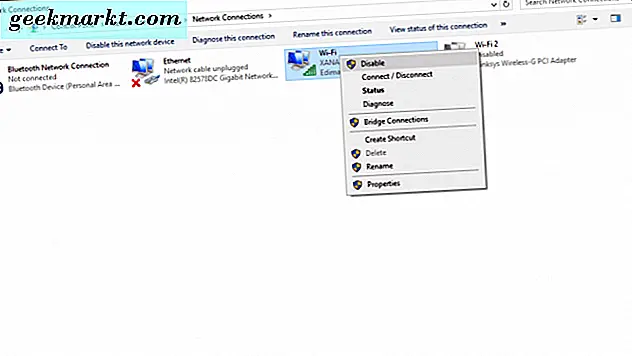
- Klik kanan pada adapter jaringan Anda sekali lagi, dan sekarang pilih "Enable."
Sekarang, periksa untuk melihat apakah masalah teratasi dan Anda telah berhasil terhubung. Iya nih? Besar! Kamu sudah selesai.
Tidak? Baik. Maju.
Nonaktifkan Proksi
Sudahkah Anda mengaktifkan pengaturan proksi tertentu? Anda mungkin telah melakukan ini untuk berbagi koneksi Internet di jaringan area lokal Anda (LAN), menyembunyikan alamat IP Anda, atau untuk mendapatkan akses ke situs web yang diblokir dan sebagainya. Coba aktifkan "setel pengaturan proxy" dan gunakan pengaturan proxy otomatis.
- Klik ikon Windows di taskbar, dan pilih "Pengaturan" dari daftar.
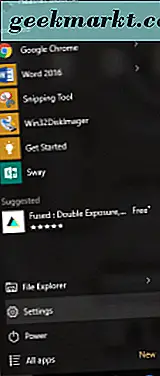
- Klik "Jaringan & Internet" di Pengaturan.
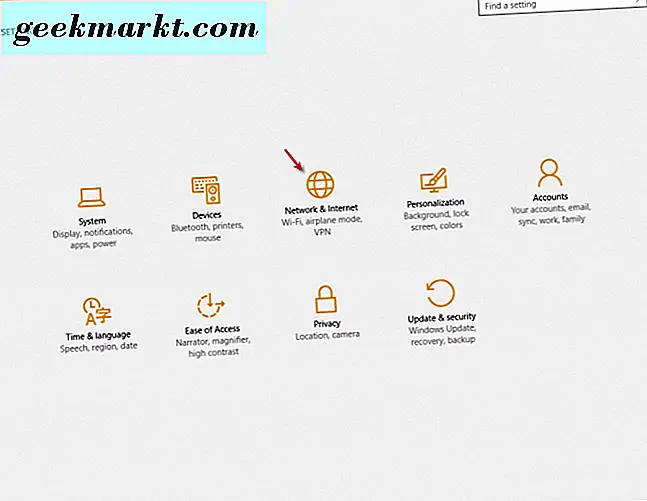
- Pergi ke "Proxy" di bagian bawah daftar dan pilih. Di mana dikatakan "Pengaturan proxy manual, " alihkan tombol ke posisi "Nonaktif".
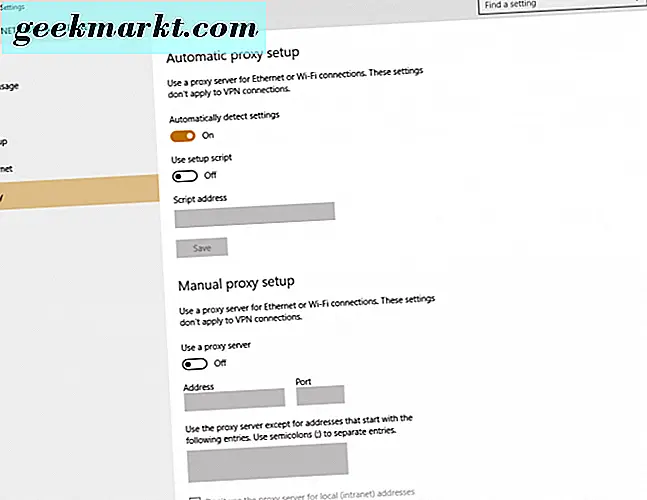
Lihat apakah mengizinkan pengaturan proxy otomatis telah menyelesaikan masalah koneksi Anda. Belum diperbaiki? Terus membaca.
Nonaktifkan IPv6
Gali lebih dalam dan coba nonaktifkan IPv6.
- Tahan tombol Windows dan tekan tombol "R" di keyboard Anda.
- Ketik "ncpa.pl" di kotak "Run" yang muncul di layar Anda. Kemudian, klik tombol OK.
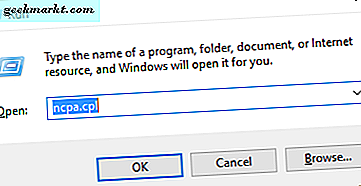
- Klik kanan pada adaptor jaringan Anda di layar berikutnya dan pilih "Properties."
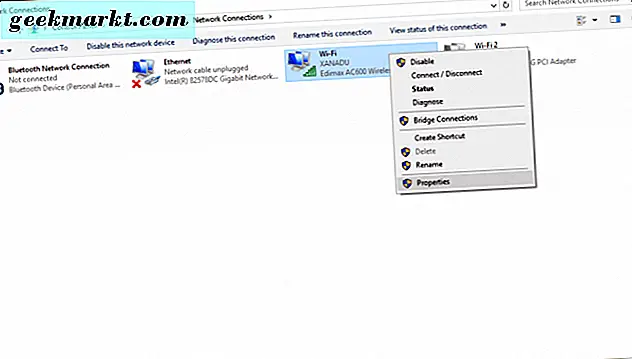
- Hapus centang pada kotak di dekat "Internet protocol IPv6 (TCP / IPV6)" dan klik tombol OK.
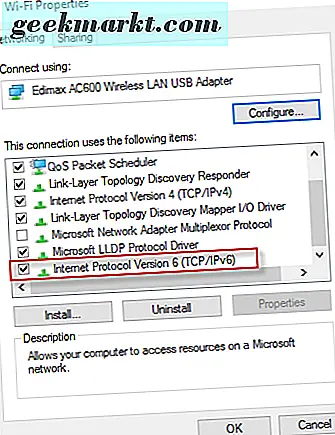
Ini menonaktifkan IPv6 untuk adaptor yang dipilih. Untuk adaptor lain yang terhubung ke komputer yang sama, Anda harus melakukan ini secara individual untuk masing-masing. Masih belum ada resolusi? Mari coba hal berikutnya di daftar kami.
Reset Winsock
Winsock dapat menjadi rusak, menyebabkan "satu atau lebih protokol jaringan hilang" kesalahan terjadi di Windows juga. Di Windows 8 dan 10, ikuti langkah-langkah di bawah ini.
- Tekan tombol Windows dan tombol "X" di keyboard Anda.
- Di menu yang muncul di layar Anda, pilih "Command Prompt (Admin)."
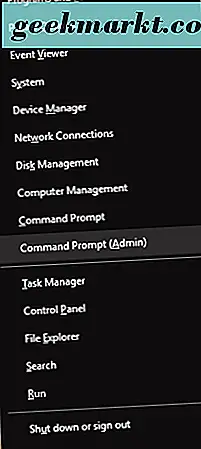
- Jendela baris perintah akan terbuka dan Anda akan mengetikkan "netsh winsock reset" dan tekan tombol "Enter" pada keyboard Anda.
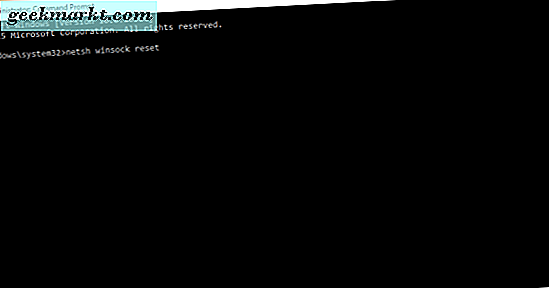
- Anda akan melihat "Berhasil mereset Katalog Winsock." Anda harus me-restart komputer untuk menyelesaikan pengaturan ulang.
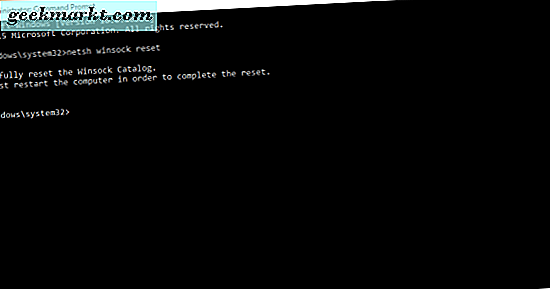
- Nyalakan ulang komputer Anda. Lihat apakah masalah telah teratasi. Setelah Anda me-restart komputer Anda, semoga masalah telah teratasi dengan sendirinya.
Saran terakhir melibatkan router nirkabel Anda.
Reboot Router Nirkabel
Sesekali, Anda mungkin perlu me-restart router nirkabel Anda. Terkadang solusi sederhana ini adalah apa yang Anda butuhkan, dan Anda akan menendang diri sendiri bahwa itu benar-benar semudah itu.
- Untuk mereset router nirkabel Anda, cabut kabel listrik dari bagian belakang perute nirkabel atau dari adaptor AC di dinding Anda, di tempat pemasangan. Tunggulah selama dua hingga tiga menit dan pasang kembali.
Ini telah diketahui untuk menyelesaikan masalah latensi dan hanya memberikan segalanya awal yang baru, sehingga untuk berbicara.
Salah satu solusi ini terikat untuk memperbaiki kesalahan "satu atau lebih protokol jaringan yang hilang". Sudahkah Anda menemukan solusi lain yang tidak terdaftar? Beritahu kami!